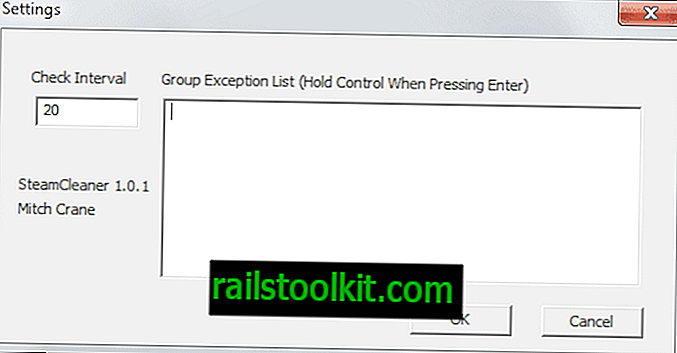Jedna od najzgodnijih stvari u Firefoxu je ta što softver treće strane može instalirati dodatke i dodatke bez pristanka korisnika. To je očito veliko ne-sigurnosno stajalište i ostaje misterija zašto se Mozilla nikad nije trudila ispraviti tu manu dodavanjem dijaloškog okvira za potvrdu svaki put kada se novi dodatak ili dodatak pokuša automatski instalirati.
To ostavljamo za sada. Sada korisnici Firefoxa završavaju s dodacima koji nisu dodali u preglednik. Na našem testnom sustavu to su bili primjerice: (ime, opis)
- Google Update: Google Update
- Microsoft Office 2010: Dodatak za autorizaciju sustava Office za preglednike NPAPI
- Microsoft Office 2010: Dodatak omogućuje otvaranje i uređivanje datoteka pomoću programa Microsoft Office
- Quicktime Plug-in: Quicktime dodatak omogućuje vam pregledavanje širokog raspona multimedijskog sadržaja na web stranicama. Za više informacija posjetite web mjesto QuickTime.
- Silverlight Plug-In
- Foto galerija Windows Live: NPWLPG
Popis dodataka varira ovisno o softveru instaliranom na njemu. Mogućnost je relativno velika, iako ćete u Firefoxu naći nekoliko dodataka koji vam nisu potrebni.

Dodaci se mogu onemogućiti u upravitelju dodataka, ali ne deinstalirati ili u potpunosti ukloniti iz web preglednika. Unošenje o: dodatci u adresnoj traci Firefoxa prikazuju dodatne informacije o svakom instaliranom dodatku.
Ažuriranje : imajte na umu da firefox sada automatski prikazuje puni put za instalirane dodatke preglednika. Više nije potrebno prvo izvršiti promjenu u konfiguraciji preglednika. Jednostavno se učitajte oko: dodataka i trebali biste odmah vidjeti potpuni put svakog dodatka.
Korisnici koji prvi put posjećuju zaslon možda će se htjeti učitati: konfigurirati prvo u adresnu traku preglednika. Pretragom pronađite željeni dodatak plugin.expose_full_path i dvostrukim klikom postavite ga na true. Prikazuje se put dodataka u dijaloškom okviru about: plugins.
Prikazivanje puta do dodatka čini jedno: omogućuje vam pronalazak izvora dodatka na tvrdom disku. Jednostavno otvorite mapu na tvrdom disku nakon toga, sigurnosno kopirajte datoteku dodatka i izbrišite je da biste je potpuno uklonili iz Firefoxa. Evo kako se to radi za dva Microsoft Office 2010 dodatka.

Pronađite putanje dodataka otprilike: dodataka i otvorite mape na tvrdom disku. U slučaju Microsoft Office 2010, oba se dodatka nalaze u mapi C: \ Program Files (x86) \ Microsoft Office \ Office14 \ na tvrdom disku (imajte na umu da je mjesto na 32-bitnim sustavima C: \ Program Datoteke \ Microsoft Office \ Office14 \ umjesto toga).
Naziv prvog dodatka je NPAUTHZ.DLL, drugog od drugog NPSPWRAP.DLL. Preporučujemo sigurnosno kopiranje dodataka prije nego što ih izbrišete iz sustava samo u slučaju da ih kasnije bude potrebno vratiti. Dodaci se mogu izbrisati dok se preglednik pokreće, a to će učiniti većinu njih ukloniti iz prozora about: plugins i upravitelja dodataka u Tools> Add-ons. Neki će dodaci možda zahtijevati ponovno pokretanje preglednika prije nego što se potpuno uklone iz preglednika.
Da biste uklonili sve dodatke koji se ne koriste ili trebaju, jednostavno prođite popis dodataka otprilike: dodatci, pronađite staze tih dodataka na tvrdom disku i napravite sigurnosnu kopiju i izbrišite datoteke dodataka.
Također postoji mogućnost da su se neki dodaci dodali u registar sustava Windows, primjerice dolazi u obzir Google Update. Pogledajte ovaj vodič Kako zaustaviti automatsku instalaciju dodataka u Firefoxu radi dubljeg prolaska ili pronađite HKLM \ Software \ MozillaPlugins ili HKLU \ Software \ MozillaPlugins u registru sustava Windows da biste vidjeli jesu li dodaci tamo dodani kao dobro. Ponovno izvezite ključ registra prije nego što ga izbrišete kako biste kasnije mogli vratiti postavku.